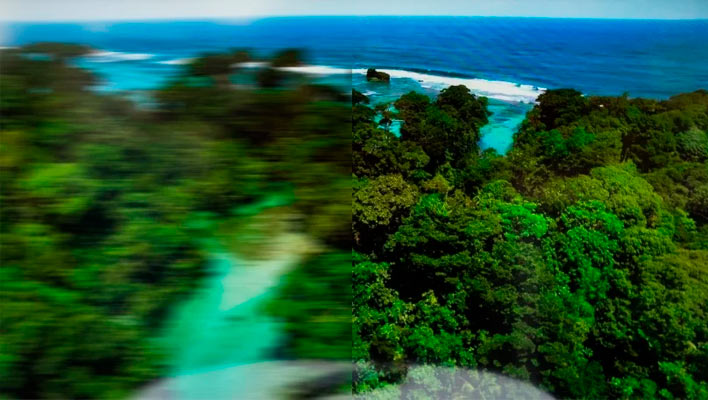Es probable que hayas experimentado esto: te sientas frente a la televisión para ver tu película o programa favorito, aparecen los créditos y todo te parece extraño. Las personas se mueven de manera poco natural, y cada movimiento de la cámara te desconcierta un poco. Sientes que lo que estás viendo es demasiado fluido.
No tienes por qué quedarte con este tipo de visión en tus películas; si tu televisor tiene funciones de suavizado de movimiento, es probable que puedas desactivarlas fácilmente. Solo tienes que explorar la configuración de imagen y activar la opción para que las películas se vean como películas y la programación televisiva recupere su aspecto original en horario estelar. Si planeas ver deportes en directo, puedes volver a activar estas funciones durante los juegos, ya que a menudo mejoran la experiencia visual cuando la cámara se desplaza rápidamente por un campo o cancha.
Por qué ocurre el suavizado en las televisiones
Esto se debe a la interpolación de movimiento, un efecto de suavizado que muchos televisores modernos utilizan para aumentar la velocidad de fotogramas del contenido que estás viendo. Originalmente, las películas y programas tienen 24 o 30 fotogramas por segundo, pero el televisor ajusta esto a 60, 120 o incluso más fotogramas por segundo para que coincida con su propia velocidad. Este fenómeno se conoce comúnmente como el «efecto telenovela» porque hace que todo parezca una telenovela diurna. El televisor agrega cuadros adicionales, combinando e interpolando digitalmente las imágenes en la señal de video para simular más cuadros de los que realmente hay. Aunque puede ser útil para deportes y videojuegos, para la mayoría del contenido de programas y películas resulta extraño y antinatural.
En algunos televisores, activar el modo Cine o Película desactivará automáticamente el suavizado de movimiento, ya que se asume que prefieres ver contenido cinematográfico tal como fue creado, a 24 o 30 fps. Si tu televisor cuenta con estas opciones, selecciona el modo Cine o Película y verifica si esto elimina el efecto de telenovela. En caso contrario, tendrás que desactivar manualmente el suavizado de movimiento.
Dado que las diferentes marcas utilizan nombres distintos para las funciones de suavizado de movimiento, es importante identificar la correcta para tu televisor. Busca configuraciones con la palabra «movimiento» en Imagen o Configuración general, y desactívalas si están habilitadas. Si tienes dudas, aquí te presento algunas configuraciones comunes para diferentes marcas de televisores.
Quitar el suavizado en televisores Amazon Fire TV (Amazon, Toshiba)
El nombre específico para el suavizado de movimiento puede cambiar entre los modelos de televisores Fire, pero en los televisores de Amazon, generalmente se llama Action Smoothing.
Aquí están los pasos para desactivarlo:
- Presiona el botón de engranaje en tu control remoto.
- Selecciona «Pantalla y sonidos».
- Luego, elige «Configuración avanzada».
- Busca y selecciona «Acción Suavizado».
Quitar el suavizado en Google TV (Hisense, Sony, TCL)
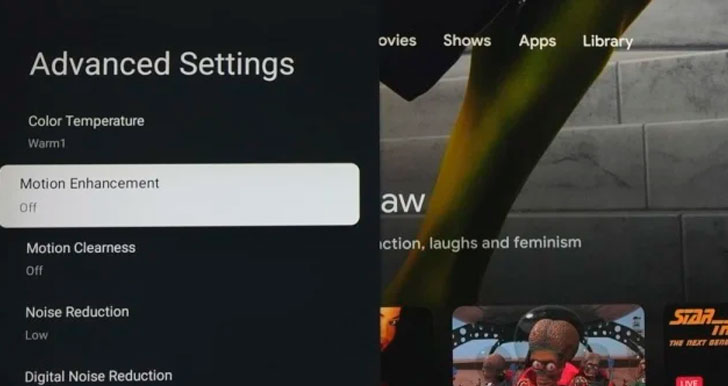
Para desactivar el suavizado de movimiento en los televisores Hisense con Google TV, sigue estos pasos:
- Presiona el botón de engranaje en tu control remoto.
- Selecciona «Configuración».
- Luego, elige «Pantalla y sonido».
- Después, selecciona «Imagen».
- Busca y selecciona «Configuración avanzada».
- En la lista, busca las funciones de suavizado de movimiento, que se llaman «Mejora de movimiento» y «Claridad de movimiento».
Asegúrate de desactivar ambas funciones para garantizar que el suavizado de movimiento esté completamente desactivado.
Quitar el suavizado en televisores LG
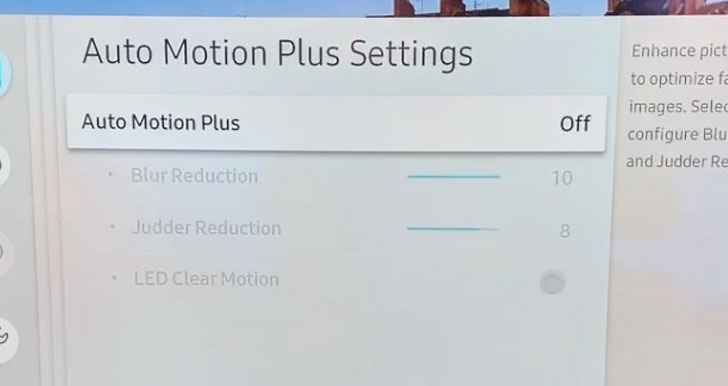
Para desactivar el suavizado de movimiento en televisores LG, sigue estos pasos:
- Presiona el botón de engranaje en tu control remoto.
- Selecciona el ícono de «Todas las configuraciones» (el que tiene tres puntos) cerca del final de la lista.
- Elige la configuración del modo de imagen.
- Selecciona «Opciones de imagen».
- Busca y selecciona «TruMotion».
Así podrás desactivar la función de suavizado de movimiento en tu televisor LG.
Quitar el suavizado en televisores Roku TV (Elemento, Hisense, RCA, Sharp, TCL)
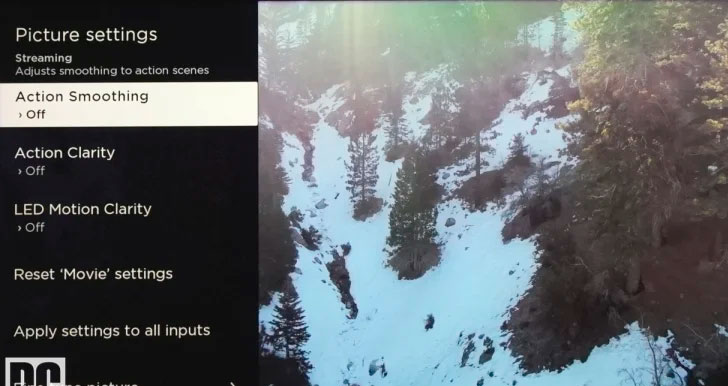
Para desactivar el suavizado de movimiento en televisores Roku y TCL, sigue estos pasos:
- Abre una entrada o aplicación en tu televisor.
- Presiona el botón asterisco (*) en tu control remoto.
- Selecciona «Configuración de imagen».
- Busca la función de suavizado de movimiento en esa lista; en los televisores TCL, se llama «Action Smoothing».
Si no encuentras la opción de suavizado de movimiento, desplázate hacia abajo hasta el menú «Configuración de imagen avanzada» o «Configuración experta» y busca las funciones en esa lista.
Quitar el suavizado en televisores Samsung

Para desactivar el suavizado de movimiento en televisores Samsung, sigue estos pasos:
- Presiona el botón de engranaje en tu control remoto (puede tener un engranaje, los números 1, 2 y 3, y cuatro cuadrados de colores).
- Selecciona «Todas las configuraciones».
- Elige «Imagen».
- Luego, selecciona «Más configuraciones de imagen».
- Busca y selecciona «Configuración de claridad de imagen».
- Finalmente, selecciona «Auto Motion Plus».
Así podrás desactivar la función de suavizado de movimiento en tu televisor Samsung.
Quitar el suavizado en televisores Vizio
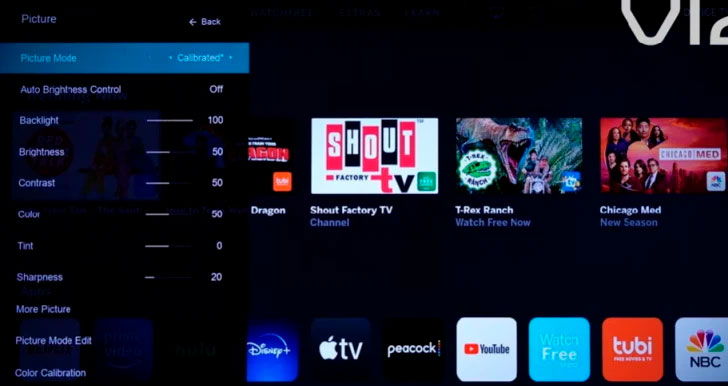
Para desactivar el suavizado de movimiento en televisores Vizio, sigue estos pasos:
- Presiona el botón de engranaje en tu control remoto.
- Selecciona «Imagen».
- Luego, elige «Imagen avanzada».
- Busca y selecciona «Clear Action».
Así podrás desactivar la función de suavizado de movimiento en tu televisor Vizio.